🧭 요약 & 목차
Threads에서 8만 조회, 좋아요❤️ 500개 이상을 받은 “블루투스 해제 시 음량 0% 단축어” 예시를 기반으로, 아이폰 단축어의 개념과 작동 구조를 한 번에 이해할 수 있게 정리했습니다.
이 글 하나면 단축어의 핵심 구조(트리거 → 액션 → 실행)를 완벽히 익힐 수 있습니다.
📋 목차
1️⃣ 단축어란? – 자동화의 퍼즐 조각
2️⃣ 가장 쉬운 실습: 블루투스 해제 시 음량 0%
3️⃣ 단축어의 기본 구조
4️⃣ 초보자가 자주 쓰는 실전 예시 5선
5️⃣ 단축어를 더 활용하는 팁
6️⃣ 마무리 및 다음 추천 글

🪜 1. 단축어란? – 자동화의 퍼즐 조각
단축어는 📱아이폰이 상황을 인식해서 자동으로 실행하는 규칙을 만드는 기능이에요. 쉽게 말하면,
“이럴 때 이렇게 해줘!”
라고 아이폰에게 시키는 거죠.
| 상황(트리거) | 자동 실행되는 동작 | 실생활 예시 |
| 집 도착 시 | Wi-Fi 켜기, 조명 켜기 | 퇴근 후 자동 네트워크 연결 |
| 충전 시작 시 | 음악 재생, 집중모드 해제 | 자기 전 루틴 자동 실행 |
| 특정 시간 | 알림, 모드 변경 | 물 마시기 알림, 업무 시작 |
| 블루투스 해제 시 | 0% 설정 | 이어폰 빼도 스피커 안 터짐 |
| 회의 시작 시 | 방해금지 모드 + 메모앱 열기 | 회의 중 알림 차단 |
| 위치 벗어날 때 | 메시지 자동 전송 | 자녀 등하교, 출근 알림 |
이런 걸 한 번만 만들어두면, 매일 반복되는 행동을 아이폰이 ‘스스로’ 처리합니다.
🎧 2. 가장 쉬운 실습: 블루투스 해제 시 음량 0%
Threads에서 좋아요 500개 이상, 반응이 폭발적으로 달렸던 예시입니다.
👉 “이어폰 해제하면 갑자기 음악이 스피커로 나오는 걸 방지하기”
🧩 단계별 따라하기 (iOS26 기준)
1️⃣ 단축어 앱 실행 → 자동화 탭 → "+" 선택→ 개인용 자동화 진입
2️⃣ “블루투스” 선택 → “해제될 때”로 설정
3️⃣ 액션 추가 → ‘음량 설정’ → ‘미디어 음량 0%’
4️⃣ “묻지 않고 실행” 활성화
✅ 끝! 이제 에어팟 등 블루투스 기기를 빼도 조용히 유지돼요. 갑자기 스피커가 터져서 민망해지는 경우가 없습니다.

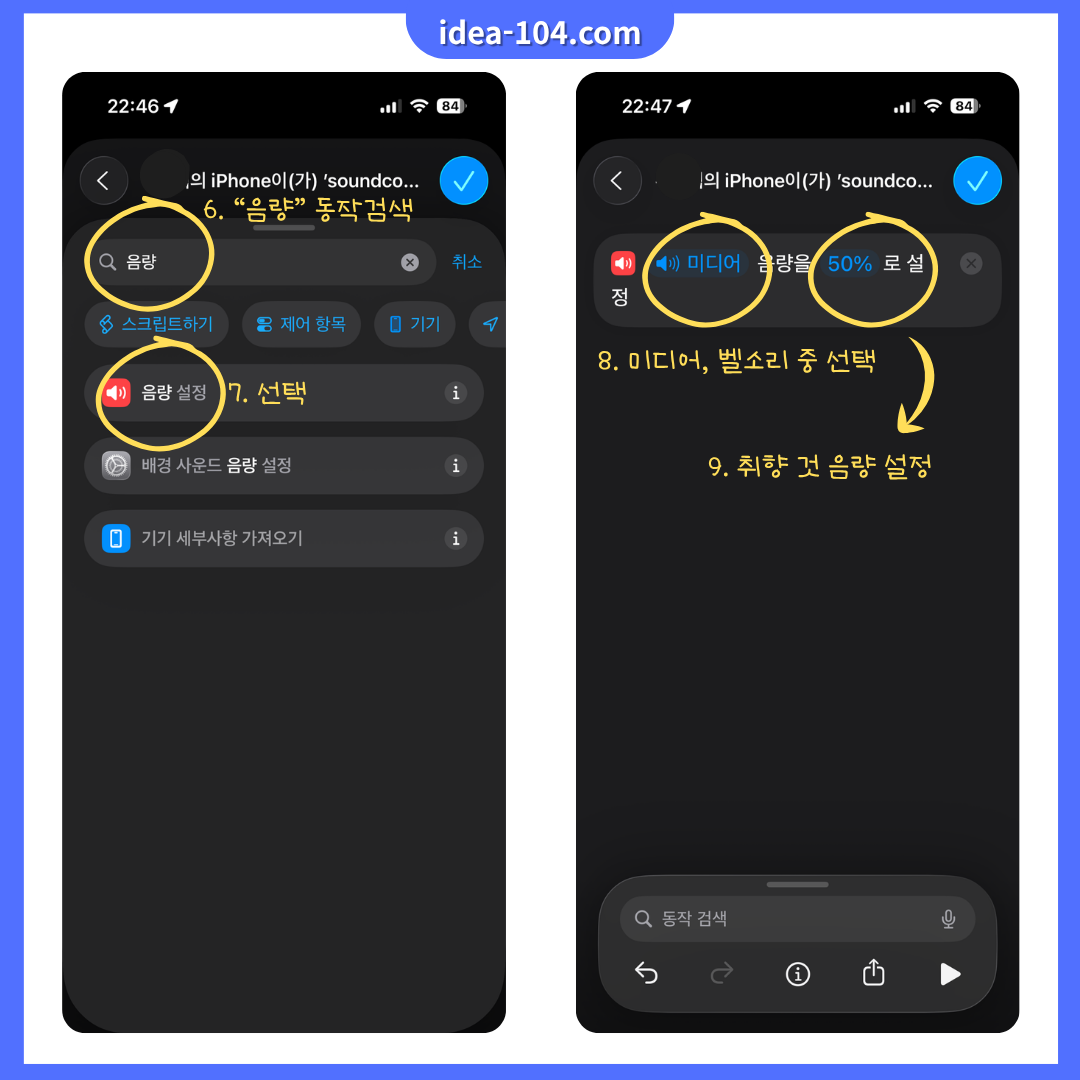
💬 Threads 반응 요약:
“이제 단축어가 뭔지 알겠다!”
“이거 진짜 유용하네요, 다른 것도 알려주세요!”
사실 이 한 가지 예시만으로도 단축어의 핵심 구조를 직관적으로 이해할 수 있습니다.
🧩 3. 단축어의 기본 구조
| 구성요소 | 의미 | 예시 |
| 트리거(Trigger) | 언제 실행할지 | 블루투스 해제 시 |
| 액션(Action) | 무엇을 할지 | 음량을 0%로 설정 |
| 조건(Condition) | 특정 상황일 때만 | 특정 기기 해제 시 |
| 실행(Execution) | 즉시 or 확인 후 실행 | 자동 실행 |
이 구조를 이해하면,
“카플레이 연결 시 음악 재생”,
“수면모드 해제 시 커튼 열기”,
“집 도착 시 집중모드 해제”
같은 루틴도 바로 만들 수 있습니다.
💡 4. 초보자용 실전 단축어 예시 5선
| 이름 | 기능 설명 | 활용도 |
| 💤 공휴일엔 알람 끄기 | 캘린더 공휴일 자동 감지로 알람 비활성화 | ⭐⭐⭐ |
| 🚗 카플레이 연결 시 음악 자동 재생 | 차량 연결 시 자동 음악 재생 | ⭐⭐⭐⭐ |
| 💬 특정 문자 수신 시 자동 답장 | “출발했어” 문자 오면 “조심히 와”로 자동 응답 | ⭐⭐⭐⭐ |
| 🔋 배터리 20% 이하 시 저전력 모드 | 배터리 자동 절약모드 진입 | ⭐⭐⭐ |
| ☀️ 기상 알람 후 날씨 말해주기 | 알람 종료 후 오늘 날씨 음성 안내 | ⭐⭐⭐⭐⭐ |
📚 관련 추천 글
👉 📱 아이폰 자동화 실전루틴 : [아이폰/iOS] 단축어 실전 루틴 - 알람 끄면 AI가 오늘 날씨와 일정을 말해주는 iOS 자동화 만들기
👉 📱 아이폰 자동화 실전루틴 : 📱[아이폰/iOS] 아이폰 단축어 실전루틴 3편 – 분실 시 자동 촬영 회신 루틴
🧠 5. 단축어를 더 잘 활용하는 팁
- ⚙️ 자동화 실행 시 ‘묻지 않음’ 설정 필수 (👉묻기 시작하면 이미 자동이 아닌게 되버려요)
- 🔒 일부 트리거(iOS 보안)는 수동 승인 필요
- 🧩 “신뢰할 수 없는 단축어 허용” 활성화 : (설정 → 단축어 → 신뢰할 수 없는 단축어 허용)
✨ 마무리
단축어는 생각보다 훨씬 쉽습니다. 단 하나의 자동화만 만들어봐도, 아이폰이 스스로 일하는 ‘작은 AI 비서’처럼 느껴질 거예요.
Threads에서 많은 분들이 공감한 그 단축어 예시처럼,
“나도 이제 할 수 있겠다”
싶다면, 당신의 첫 단축어는 이미 완성된 거예요.
🙏 공감과 구독은 큰 힘이 됩니다!
이 글이 도움이 되셨다면, 💗공감(좋아요) 과 🔔구독 으로 응원해주세요. 아래 관련 글들도 클릭해 보신다면 분명 도움되실꺼에요.
여러분의 한 클릭이 다음 글을 만드는 원동력이 됩니다. ✨
📚 함께 보면 좋은 추천글 보기
👉 📱 아이폰 자동화 시리즈1: [아이폰] 아이폰/iOS 단축어 완전 정복: AI 기반 자동화 루틴 10선 & 설정 가이드 (2025 최신)
👉 📱 아이폰 자동화 시리즈2: [아이폰] 아이폰 Siri 단축어 활용법: 자동화로 일상을 더 편리하게
#업데이트 : 2025.11.04, 링크 추가
'아이폰&iOS' 카테고리의 다른 글
| 🚗 [아이폰/iOS] 아이폰 단축어 실전 예제 2 : ‘출근길 AI 뉴스 브리핑 & 아이디어 정리 루틴’ (4) | 2025.10.30 |
|---|---|
| [아이폰/iOS] 단축어 실전 루틴 - 알람 끄면 AI가 오늘 날씨와 일정을 말해주는 iOS 자동화 만들기 (0) | 2025.10.28 |
| [아이폰/iOS] 아이폰 캘린더와 구글 캘린더 완벽 연동 방법 (2025 최신 가이드) (13) | 2025.10.22 |
| [아이폰] iOS 26 아이폰 손전등 켜는 모든 방법 총정리: Siri, 제어 센터, 잠금 화면, 동작 버튼(NEW), 뒷면 탭, 단축어까지 (7) | 2025.10.17 |



